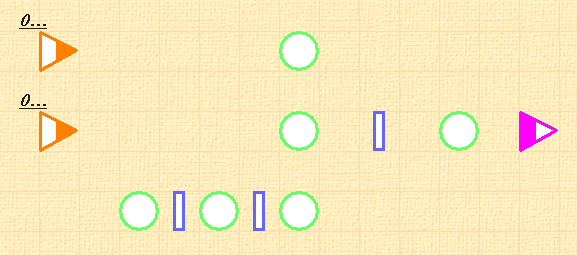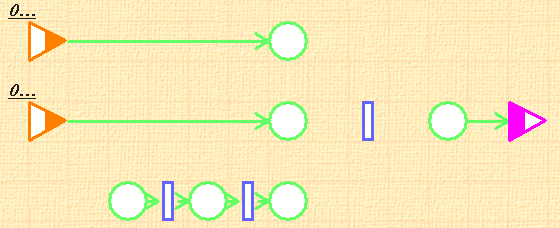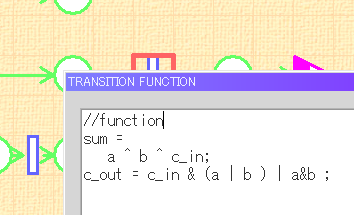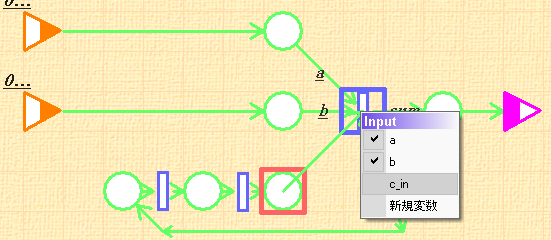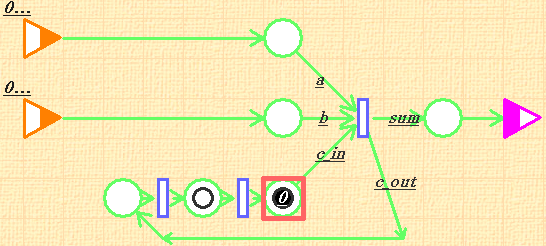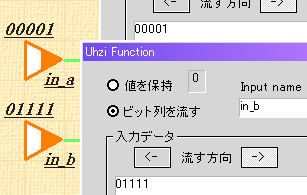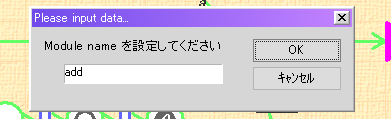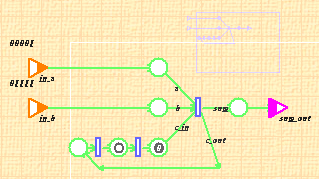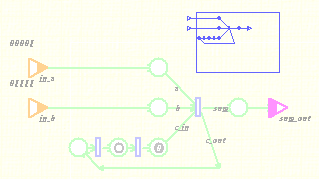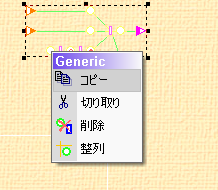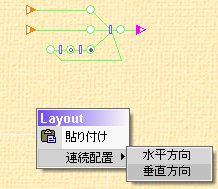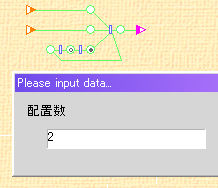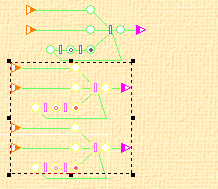プレースの配置後、トークンを配置したり、トランジションとアークで接続 することができます。
配置後、トランジションの入出力を双方とも接続することで、 トランジション関数を記述することができます。 関数の記述は1行ごとに行い、 論理式で使用可能な演算子は次のとおりVerilog-HDL同様です。 記号の優先順位は表の上に行くほど優先されます。 また、式中の同じ記号の優先順位は、右の記号よりも左の記号のほうが 高くなっています。
|
関数の記述例 sum = a_in ^ b_in; c_out = a_in & ( b_in | c_in ); 記号の優先順位 () > ~ > & > ^ > | 式中の同じ記号の優先順位については、右の記号よりも左の記号が高くなります。 |
 ガード式は、トランジション関数の最初に記述する必要があります。
右図のように、上のトランジションには右の関数、
下のトランジションには下の関数が設定されている場合、
上のトランジションのみが発火可能となります。
また、競合する入力プレースを複数接続する場合も、トランジションの同時発火が
起こらないようにガード式を記述する必要があります。
ガード式は、トランジション関数の最初に記述する必要があります。
右図のように、上のトランジションには右の関数、
下のトランジションには下の関数が設定されている場合、
上のトランジションのみが発火可能となります。
また、競合する入力プレースを複数接続する場合も、トランジションの同時発火が
起こらないようにガード式を記述する必要があります。
メニューのアークを選択後、矢印元にプレースを選択し、矢印先に トランジションを選択すると、プレースとトランジションが接続されます。 また、矢印元にトランジションを選択し、矢印先にプレースを 選択すると、トランジションとプレースが接続されます。
空のプレースにのみ配置することができます。 配置後、値を設定する必要があります。
黒トークンが配置されている位置の直前のプレースにのみ配置することができます。 保持する値などの設定を行う必要はありません。
ウージから出るアークは、プレースに接続します。
ケムマキに入るアークは、プレースから接続されます。